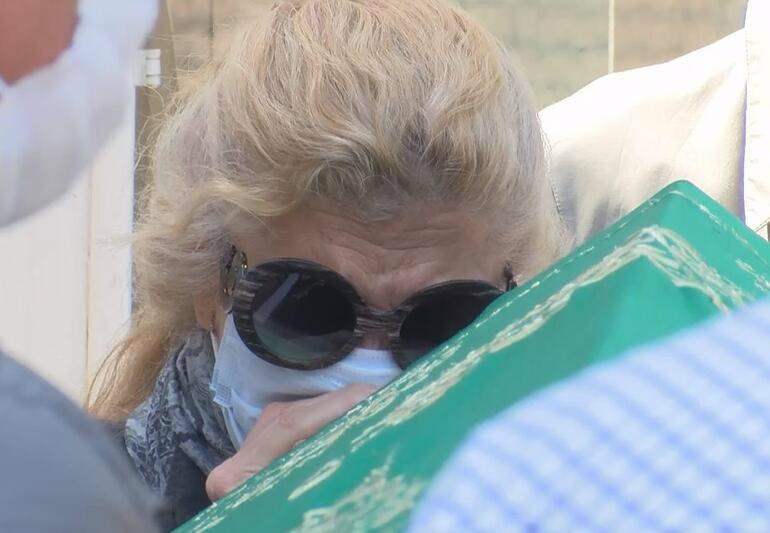Cara Memasang Google Android Market di Kindle Fire
Menyalakan Google Amazon Android / / March 18, 2020
Amazon suka memiliki monopoli Android App Store di Kindle, tetapi itu tidak berarti semua orang harus setuju. Letakkan Pasar Android resmi Google di Kindle Fire Anda. Dibutuhkan sekitar 15 menit, dan itu bekerja tanpa masalah.
Sebelum memulai, inilah yang Anda butuhkan secara berurutan.
- Api Kindle Anda harus di-root.
- Google com.amarket.apk dan GoogleServicesFramework.apk.
- Aplikasi dari Sumber Tidak Dikenal setel ke "Diizinkan" di Kindle Fire.
- Aplikasi Root Explorer - pada saat artikel ini adalah $ 3,99 di Android Market.
Ada alternatif gratis untuk Root Explorer yang disebut Manajer Super. Tapi, tidak ada opsi gratis yang hampir sebagus Root Explorer. Layak menghabiskan beberapa dolar untuk aplikasi Root Explorer.
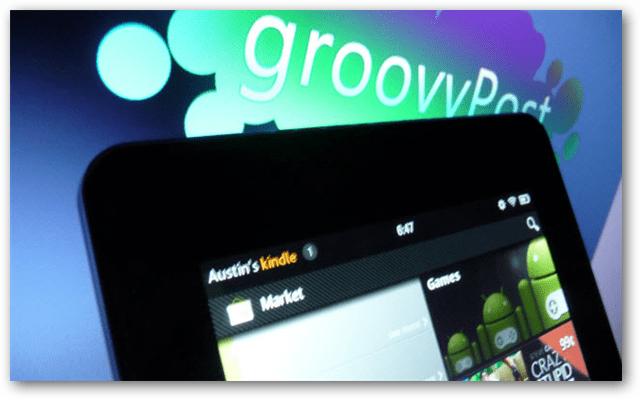
Pertama, transfer aplikasi ke sideload to the Fire. Sambungkan Kindle Fire ke komputer Anda dan secara otomatis akan masuk ke mode Mass Storage.

Transfer file berikut ke folder Kindle \ Unduh Anda:
- com.market.apk
- GoogleServicesFramework.apk
- File apk Root Explorer (atau aplikasi penjelajah file alternatif yang akan Anda gunakan)
Jika Anda memerlukan apk untuk Root Explorer, itu dapat dibeli di Android Market atau "diakuisisi" melalui situs berbagi.
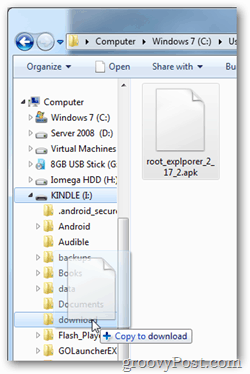
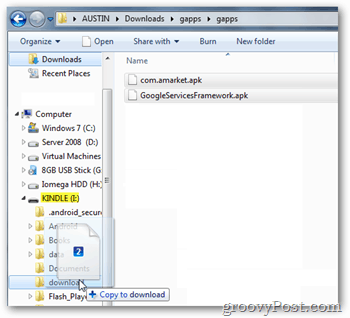
Sekarang cabut Kindle Fire dari komputer Anda.
Amazon tidak akan menampilkan file apk yang baru saja Anda pindahkan, jadi untuk membukanya, Anda memerlukan penjelajah file. Saya sarankan masuk ke Amazon App Store dan menginstal ES File Explorer.
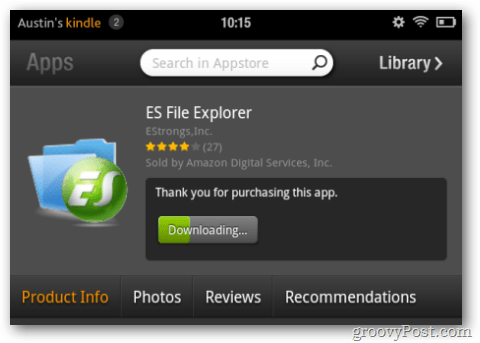
Gunakan ES File Explorer untuk menelusuri / sdcard / unduh. Ketuk GoogleServicesFramework dan instal.
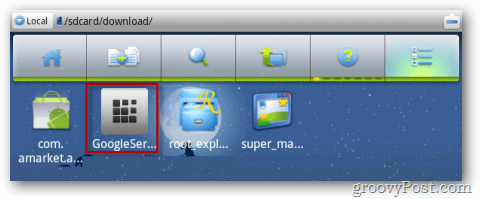
Selanjutnya lakukan hal yang sama untuk apk Root explorer, ketuk untuk menginstalnya.
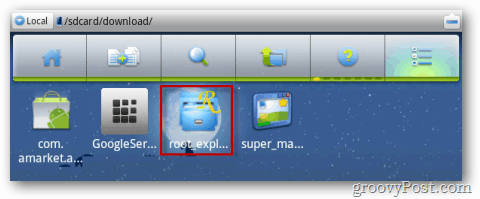
Setelah instalasi selesai, Root Explorer akan muncul di daftar Aplikasi Kindle Fire Anda. Silakan dan ketuk untuk memulai aplikasi.
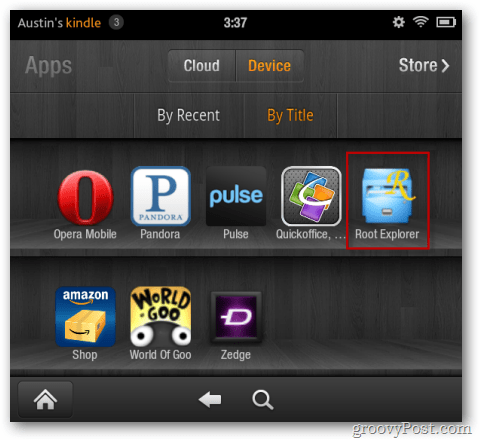
Di dalam Root Explorer, telusuri ke /sdcard/download/.
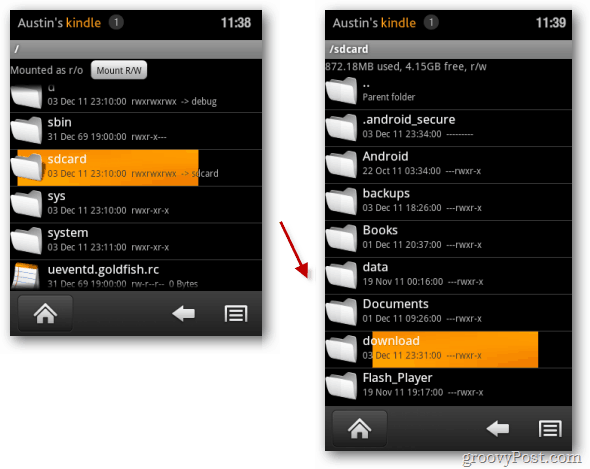
Ketuk dan tahan com.amarket.apk. Sebuah jendela opsi akan muncul di atasnya. Ketuk Pindahkan (ini sama dengan Cut).
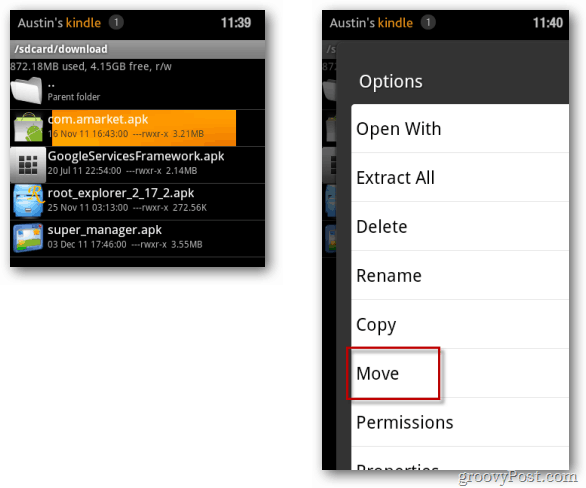
Ketuk tombol... Folder induk, dua kali. Itu terletak di bagian atas jendela.
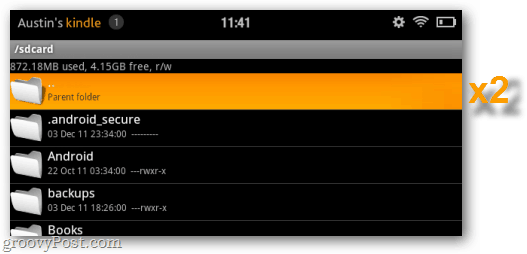
Anda sekarang harus berada di root (direktori teratas) Kindle Fire Anda. Dari sini telusuri ke /system/app/.
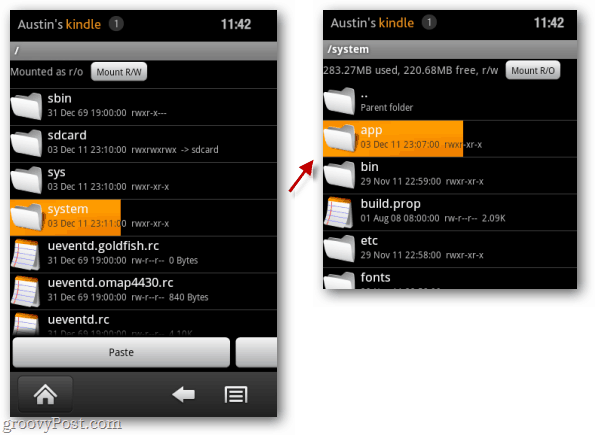
Di / system / app / klik Gunung R / W tombol di bagian atas layar. Ini akan membuat direktori dapat ditulisi sehingga Anda dapat menempelkannya di aplikasi Google Market. Selanjutnya, ketuk Tempel.
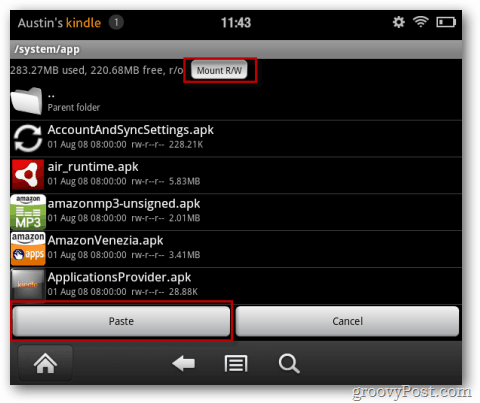
Aplikasi pasar yang kami pindahkan sekarang ada di sistem / aplikasi / folder Anda. Ketuk dan tahan untuk membuat jendela opsi muncul. Dari daftar opsi, ketuk Izin.
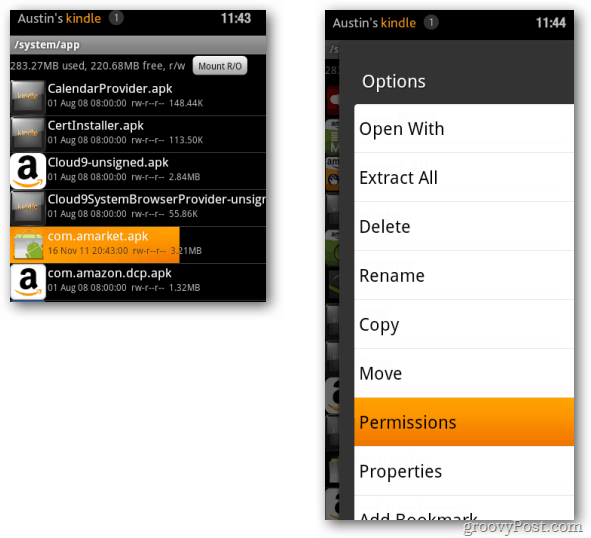
Tetapkan izin sehingga cocok persis dengan tangkapan layar di bawah ini. Anda akan melihat bahwa sebagian besar aplikasi lain di direktori ini memiliki pengaturan izin yang sama. Versi tipologisnya adalah rw-r — r—.
Catatan: Kegagalan untuk mengatur izin dengan benar sebelum menginstal apk pasar akan mengakibatkan kekuatan pasar ditutup selamanya.
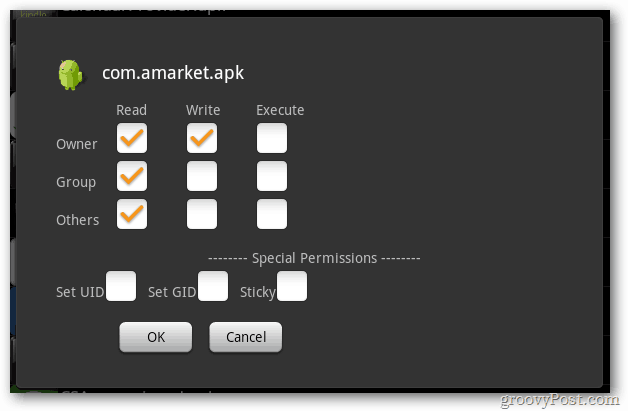
Dengan izin yang diatur dengan benar, ketuk com.amarket.apk dan instal.
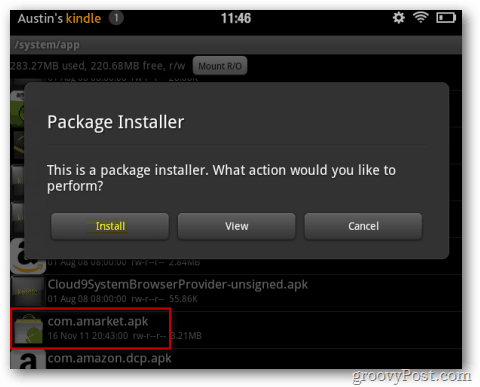
Setelah instalasi selesai, matikan Kindle Anda dan nyalakan kembali.
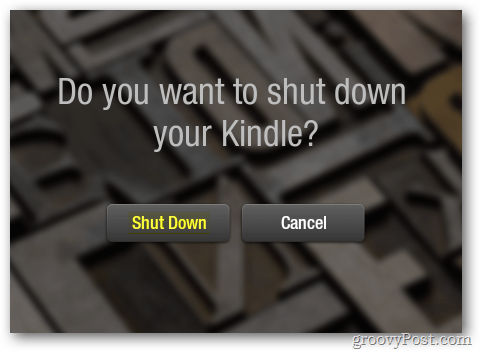
Android Market diinstal dan berfungsi pada perangkat Anda. Satu-satunya masalah adalah, mengakses pasar sangat sulit karena UI Amazon tidak mengizinkannya muncul di daftar aplikasi atau korsel. Tapi itu bisa diubah.
Gunakan browser web bawaan buka tautan ini - http://munday.ws/kindlefire/MarketOpener.apk untuk mengunduh Hari minggu Aplikasi Pembuka Pasar. Kemudian, buka ES File Explorer dan instal MarketOpener.apk dari folder / sdcard / download / folder.
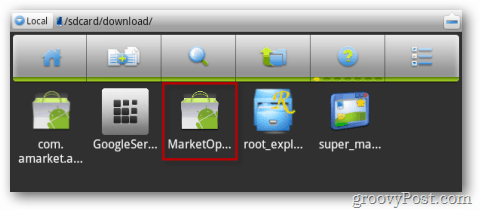
Setelah diinstal, MarketOpener akan muncul di daftar aplikasi di Kindle Fire Anda. Tambahkan ke favorit Anda sehingga muncul di layar beranda Anda. Ini akan muncul di korsel juga.
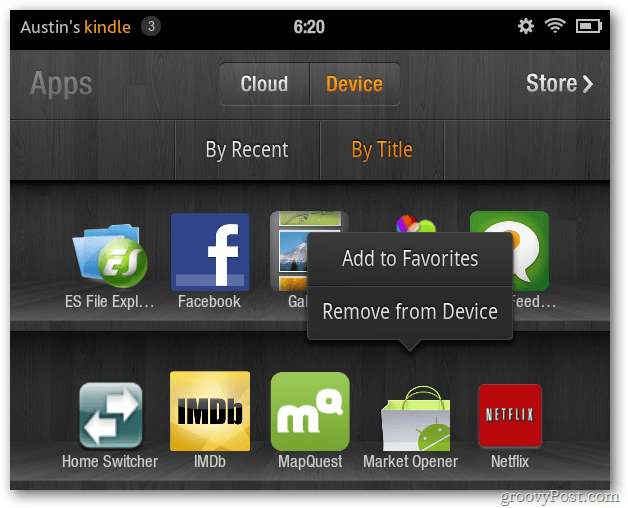
Itu dia. Nikmati berselancar di seluruh Google Android Market dari Kindle Fire Anda!